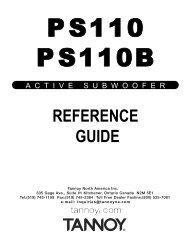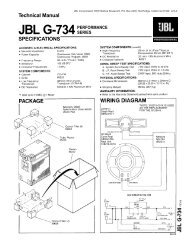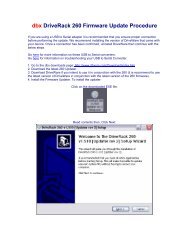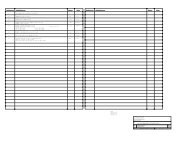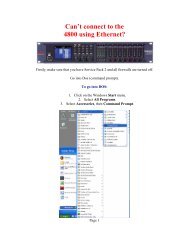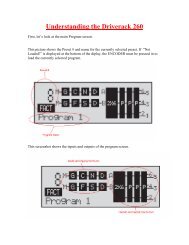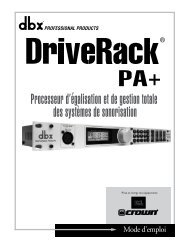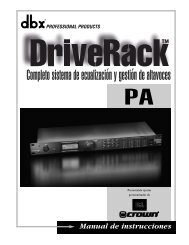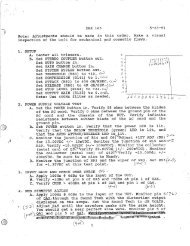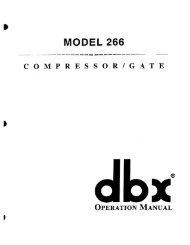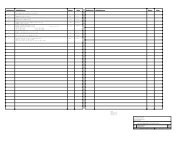ZonePRO Install Guide-English - dbx
ZonePRO Install Guide-English - dbx
ZonePRO Install Guide-English - dbx
Create successful ePaper yourself
Turn your PDF publications into a flip-book with our unique Google optimized e-Paper software.
VOLUME<br />
4<br />
5<br />
6<br />
3<br />
7<br />
2<br />
8<br />
1<br />
9<br />
0 10<br />
A<br />
B<br />
C<br />
D<br />
3<br />
2<br />
1<br />
A<br />
B<br />
C<br />
D<br />
3<br />
2<br />
1<br />
A<br />
B<br />
C<br />
D<br />
4<br />
0<br />
4<br />
0<br />
SELECT<br />
A<br />
VOLUME<br />
5<br />
SELECT<br />
A<br />
6<br />
VOLUME<br />
5<br />
SELECT<br />
A<br />
B<br />
7<br />
8<br />
9<br />
10<br />
B<br />
6<br />
7<br />
8<br />
9<br />
10<br />
B<br />
C<br />
D<br />
C<br />
D<br />
C<br />
D<br />
3<br />
2<br />
1<br />
A<br />
B<br />
C<br />
D<br />
3<br />
2<br />
1<br />
A<br />
B<br />
C<br />
D<br />
3<br />
2<br />
1<br />
A<br />
B<br />
C<br />
D<br />
4<br />
0<br />
4<br />
0<br />
4<br />
0<br />
VOLUME<br />
5<br />
SELECT<br />
A<br />
6<br />
VOLUME<br />
5<br />
SELECT<br />
A<br />
7<br />
8<br />
9<br />
10<br />
6<br />
VOLUME<br />
5<br />
SELECT<br />
A<br />
B<br />
7<br />
8<br />
9<br />
10<br />
B<br />
6<br />
7<br />
8<br />
9<br />
10<br />
B<br />
C<br />
D<br />
C<br />
D<br />
C<br />
D<br />
Section 4<br />
Zone Controllers<br />
<strong>ZonePRO</strong> TM<br />
ID’s 1-6<br />
(Top ZC Input Port)<br />
The below diagram shows an example of the DIP switch ID assignments, ZC Input port<br />
connections, and ZC Panel Configuration programming for 12 Zone Controllers.<br />
ID’s 7-12<br />
(Bottom ZC Input Port)<br />
<strong>ZonePRO</strong> Designer<br />
Software Programming<br />
ID#1<br />
DIP<br />
Switches<br />
ZCs<br />
ZC-1<br />
ZC INPUT<br />
ZCs<br />
ZC-1<br />
DIP<br />
Switches<br />
ID#7<br />
<strong>ZonePRO</strong> Designer<br />
Software Programming<br />
ID#2<br />
ZC-3<br />
ZC-3<br />
ID#8<br />
ID#3<br />
ZC-1<br />
ZC INPUT<br />
ZC-1<br />
ID#9<br />
ID#4<br />
ZC-3<br />
ZC-3<br />
ID#10<br />
ID#5<br />
ZC-1<br />
ZC-1<br />
ID#11<br />
ID#6<br />
ZC-3<br />
ZC-3<br />
ID#12<br />
When programming the ZC’s on the ZC Panel Configuration<br />
page, you will also notice an Edit button next to each assigned<br />
ZC.<br />
You will need to click on the Edit button for each assigned ZC<br />
to further define how each ZC will function. For example, this<br />
is where you would set a volume controller’s range constraints<br />
(defining how much gain or attenuation the end user is<br />
allowed to apply when turning the ZC volume up or down) or<br />
assign which input sources will be selected when programming<br />
a source selection controller.<br />
20